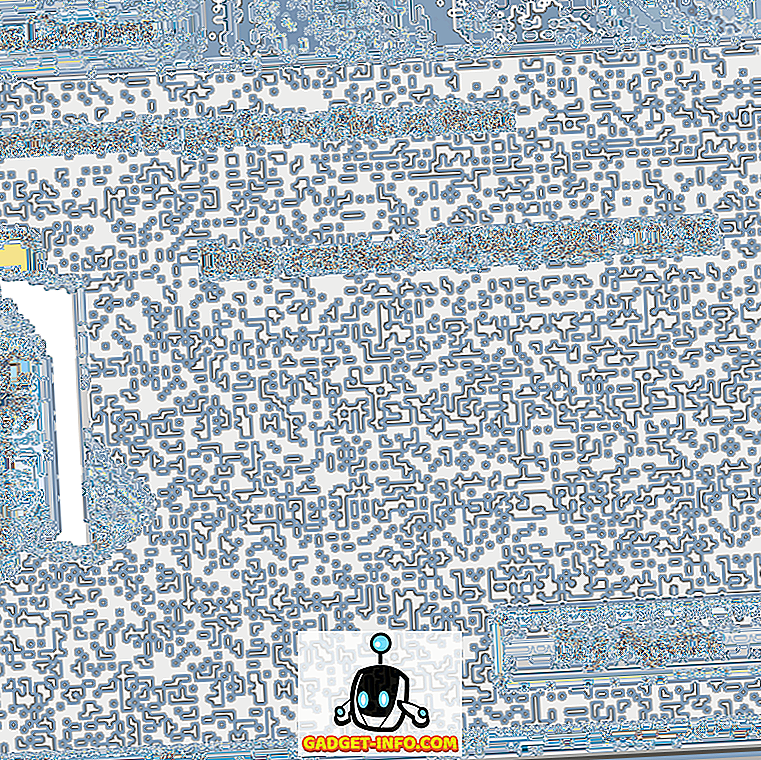Jedna od prednosti većine Linux distribucija je činjenica da ih možete pokrenuti na živom USB-u, bez potrebe da sami instalirate OS na svoj stroj. Međutim, ako iz nekog razloga trebate imati medij za pokretanje za mnogo Linux distribucija, vjerojatno ćete razmisliti o dobivanju različitih USB pogona za svaku od njih. Na sreću, ne trebate mnogo različitih USB flash pogona za svaki Linux distro koji želite pokrenuti. Dakle, ako želite biti u mogućnosti pokrenuti više Linux operacijskih sustava s istog bootable USB-a, evo kako možete napraviti multiboot USB:
Koristite YUMI za stvaranje Multiboot USB na Windowsu
Ako želite imati više Linux operativnih sustava instaliranih na jednom USB pogonu, sve spremno za pokretanje kad god želite, možete koristiti zgodnu aplikaciju nazvanu YUMI da biste to učinili. Aplikacija je dostupna samo za Windows (preuzimanje), ali možete koristiti Wine da biste je pokrenuli na Macu ili Linux sustavu.
Bilješka : Pokrećem YUMI na MacBook Airu koji pokreće MacOS Sierra, koristeći Wine.
Da biste izradili USB s višestrukim pokretanjem pomoću usluge YUMI, jednostavno slijedite dolje navedene korake:
1. Pokrenite YUMI. Na glavnom zaslonu aplikacije odaberite slovo pogona koje odgovara USB pogonu koji želite koristiti kao USB koji se može pokrenuti.
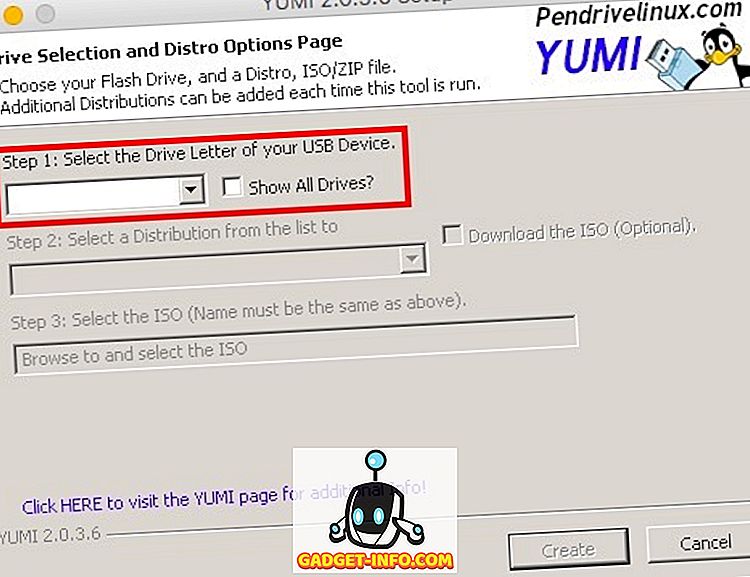
2. Zatim odaberite naziv distroa koji želite instalirati. Ubuntu ćemo instalirati kao prvi Linux pogon. Također odaberite ISO datoteku za Ubuntu (ili OS koji želite instalirati). Kada završite, kliknite na "Kreiraj" .
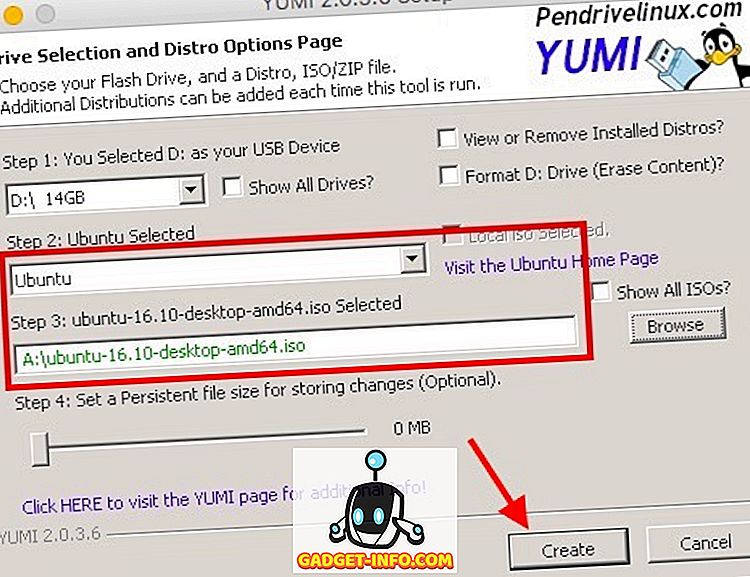
3. Aplikacija će instalirati potrebne komponente na USB pogon. Nakon što se to učini, prikazat će vam se dijaloški okvir s upitom želite li instalirati više distrosa. Kliknite na " Da ".
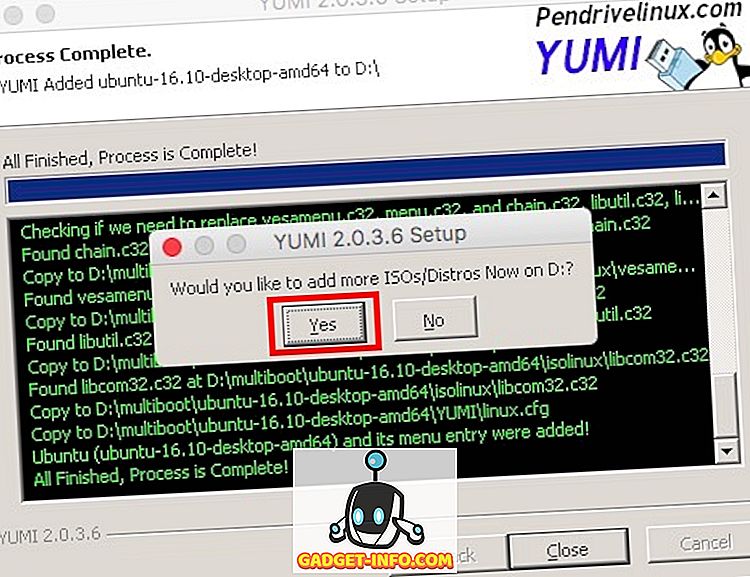
4. Vratit ćete se na glavni zaslon. Samo odaberite naziv OS-a koji želite instalirati (koristim Osnovni OS). Također, odaberite ISO datoteku za distro koji želite instalirati.
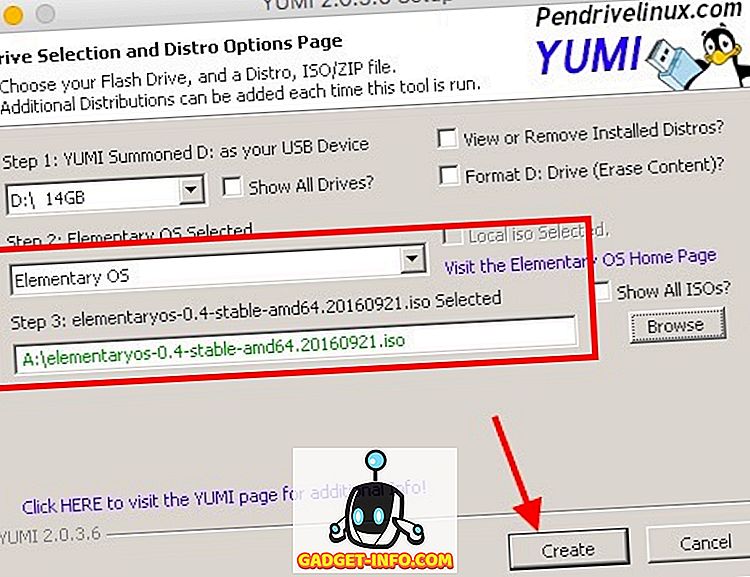
5. Kada se proces završi, pitat će vas želite li instalirati više distrosa. Možete nastaviti dodavati onoliko distrosa koliko želite na USB pogon. Međutim, zaustavit ćemo se na 2 dijela za ovaj vodič.
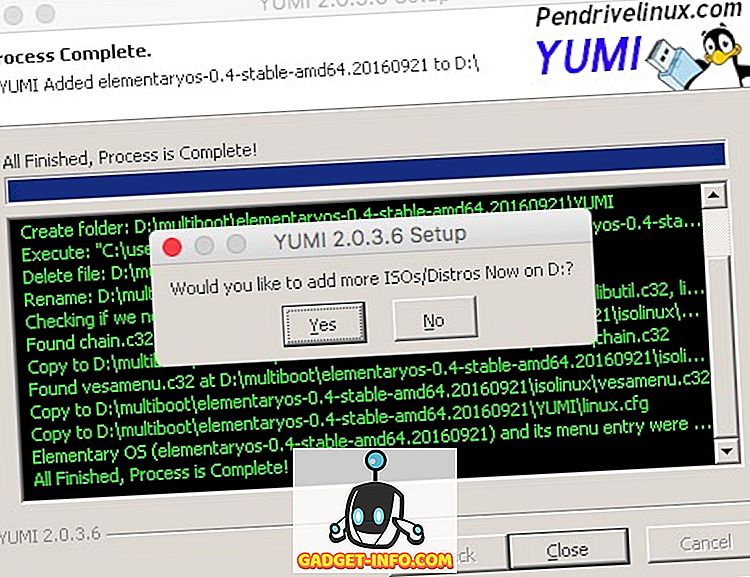
Sada imate USB disk za podizanje sustava koji možete koristiti za pokretanje sustava u bilo kojem operacijskom sustavu koji ste instalirali na njemu. Ako želite dignuti bilo koji Linux distros koji ste instalirali na USB pogon, samo ponovno pokrenite računalo i koristite USB pogon kao medij za pokretanje. Proces za to se razlikuje malo ovisno o vrsti vašeg prijenosnog računala. Ako upotrebljavate Mac, možete pogledati naš vodič za to.
Pokretanje YUMI-ja na MacOS-u Sierra with Wine
Ako želite koristiti YUMI na Macu, kao što sam ja, možete slijediti korake u nastavku kako biste ga brzo pokrenuli i pokrenuli.
1. Preuzmite Wine Staging s službene web stranice. To će preuzeti datoteku .pkg na vašem Mac računalu, koju možete pokrenuti da biste instalirali Wine Staging na Mac računalu.
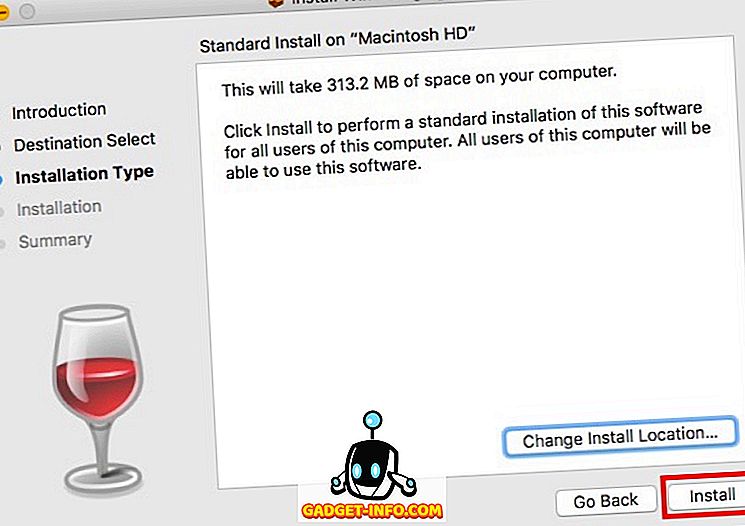
2. Nakon što ste instalirali Wine, kliknite desnom tipkom miša na datoteku YUMI.exe. Idite na " Open with " i odaberite " Wine Staging " iz izbornika.
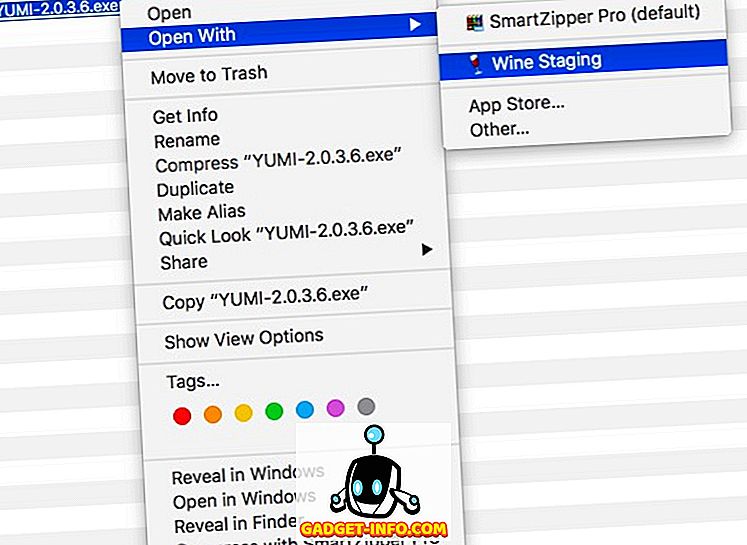
3. YUMI će se odmah pokrenuti na vašem Mac računalu, a možete slijediti korake navedene u prethodnom odjeljku kako biste instalirali više Linux distribucija na vaš USB pogon.
Ovom metodom možete koristiti YUMI na Mac računalu. Nisam ga pokušao na Linux distrou, ali proces pokretanja YUMI-ja na Linuxu koristeći Wine trebao bi biti sličan YUMI-ju na Macu.
Jednostavno kreirajte višenamjenski Linux USB s YUMI
Sada kada znate kako možete instalirati više Linux distrosa na isti USB pogon i pokrenuti bilo koji od njih, slobodno koristite YUMI za instaliranje onoliko Linux distrosa na vaš USB flash pogon. Međutim, budite oprezni da svakom operativnom sustavu dopustite barem 4-8 GB prostora na USB pogonu, kako bi se osiguralo da oni mogu raditi glatko.
Dakle, jeste li ikada željeli imati jedan USB pogon s višestrukim pokretačkim Linux distribucijama? Kako ste uspjeli? Također, ako znate za bilo koje druge metode za stvaranje bootable Live USB-a s više operacijskih sustava temeljenih na Linuxu, obavijestite nas o njima u odjeljku komentara u nastavku.

![Snaga Pinteresta [Infografika]](https://gadget-info.com/img/tech/673/power-pinterest.jpg)